发布时间:2022-07-19 10: 13: 10
品牌型号:MacBook Air
系统:macOS 10.13
软件版本:Paragon NTFS for Mac 15
ntfs可以转换成fat32吗?ntfs格式可以转换成fat32格式,为了使U盘兼容性强,用户常将ntfs格式转换为fat32格式。如何把fat32转换成ntfs?因为苹果电脑不能对ntfs格式磁盘写入数据,通过系统自带的【磁盘工具】无法将fat32转换成ntfs格式,可以通过第三方数据读写软件来转换磁盘格式或者使用Windows系统磁盘工具来转换。下面我们来看详细介绍吧!
一、ntfs可以转换成fat32吗
ntfs可以转换成fat32格式,在苹果电脑中直接使用系统自带的【磁盘工具】便可完成转换。下面来看具体操作吧!
1.启动磁盘工具
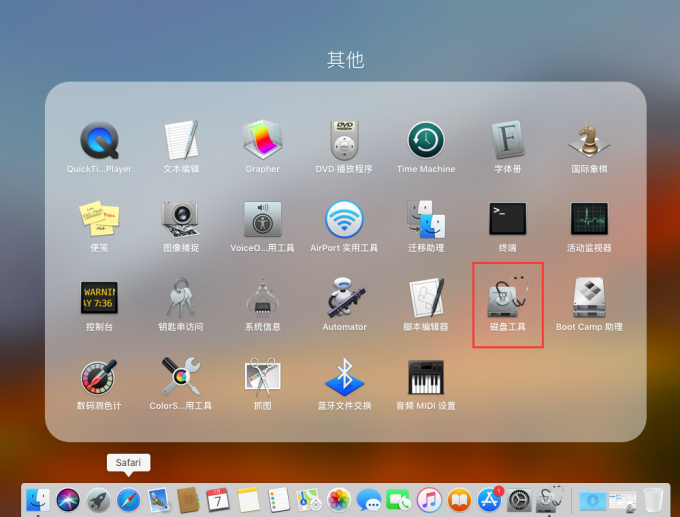
打开苹果电脑中【其他工具】,双击【磁盘工具】图标,打开软件。
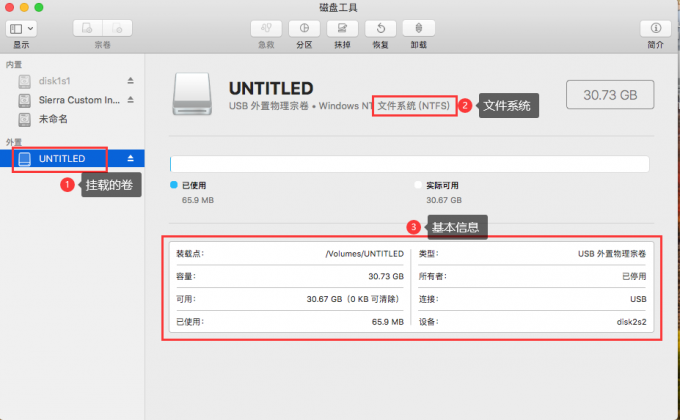
在磁盘工具左侧列表中展开【外置】,选中挂载的ntfs格式卷。右侧将展示磁盘的基本信息,如磁盘格式、存储空间以及磁盘使用情况等。
2.格式化磁盘
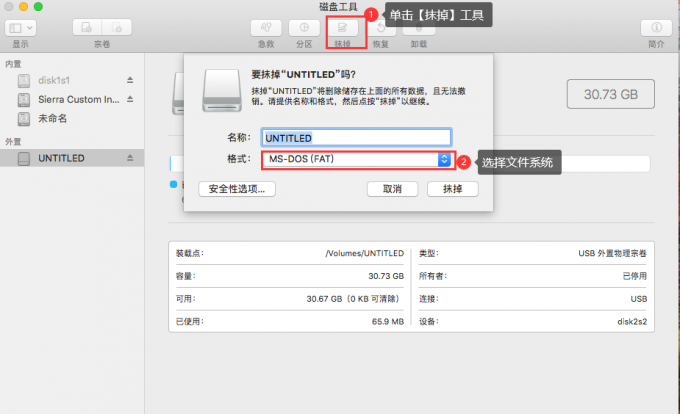
选中ntfs格式磁盘后,单击右侧顶部工具栏【抹掉】,在弹窗展开【格式】下拉菜单并选中fat,单击【抹掉】,便可将ntfs格式转换为fat32。
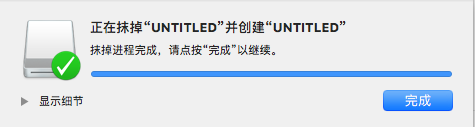
二、如何把fat32转换成ntfs
在苹果电脑可以利用【磁盘工具】将ntfs格式转化为fat32,但因为苹果电脑不能对ntfs格式写入数据,所以苹果电脑【磁盘工具】格式列表中并未提供ntfs格式,便无法像转换fat32那样进行格式化。
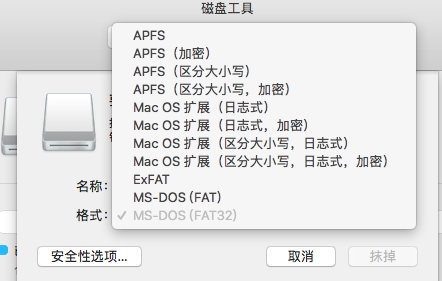
那么,我们要将fat32转换为ntfs格式,可以通过Windows系统格式化工具;或者使用第三方数据读写软件Paragon NTFS for Mac 15。
1.Windows系统
(1)启动磁盘工具
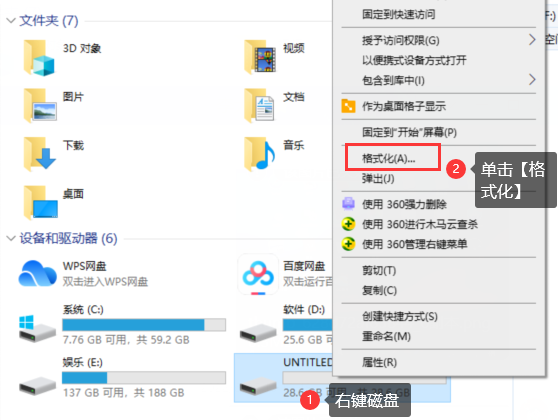
右键Windows系统【我的电脑——设备和驱动器】位置已连接fat32格式磁盘,单击下拉菜单中【格式化】,打开磁盘工具。
(2)格式化
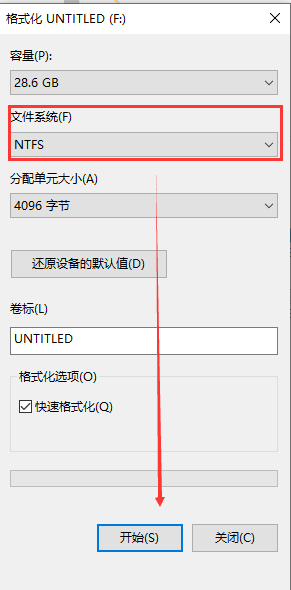
首先,打开【文件系统】下拉菜单选择ntfs格式。然后,单击【开始】,便可将fat32格式磁盘格式化为ntfs格式。
2.Paragon NTFS for Mac 15
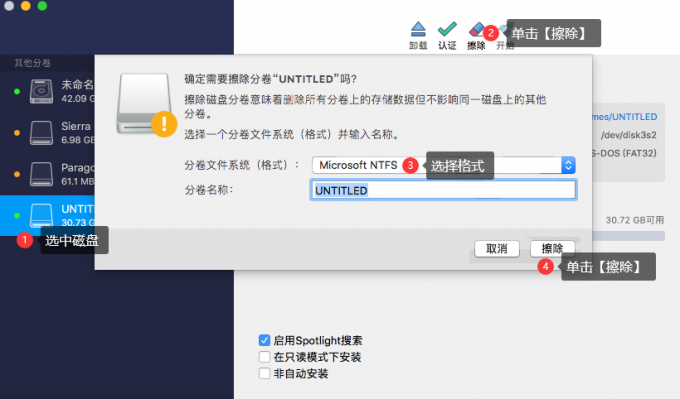
启动Paragon NTFS for Mac 15,在右侧磁盘列表内选中需要转化的fat32格式磁盘。然后,单击右侧顶部工具栏【擦掉】,在弹窗【分卷文件系统(格式)】位置选择ntfs格式,单击【擦掉】便可在苹果电脑中将fat32转换为ntfs格式。
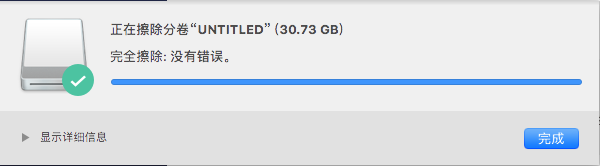
三、Paragon NTFS for Mac 15被禁用怎么办
Paragon NTFS for Mac 15除了可以在苹果电脑将fat32格式转换为ntfs格式外,它最拿手的功能是使苹果电脑获得对ntfs格式磁盘的正常读写权限。当我们初次安装Paragon NTFS for Mac 15时,系统会提示Paragon NTFS for Mac 15被禁用,下面我们来看如何启动Paragon NTFS for Mac 15吧!
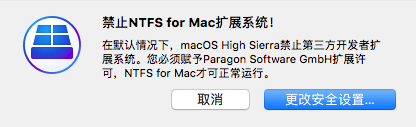
1.打开安全与隐私
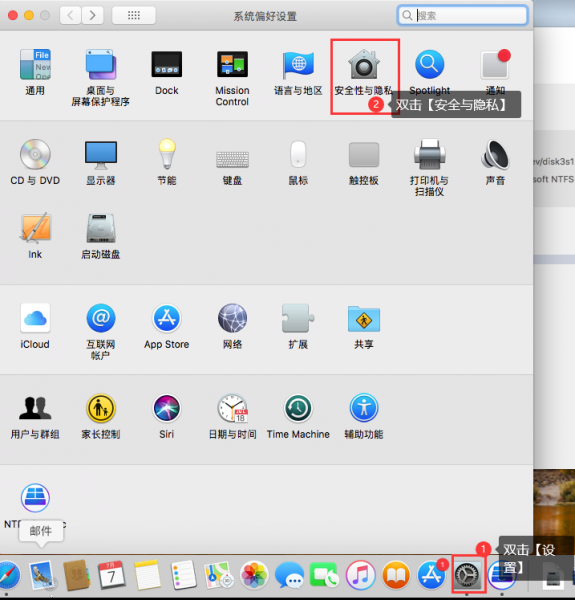
双击设置图标,打开偏好设置面板,双击【安全与隐私】,即可打开设置面板。
2.允许软件
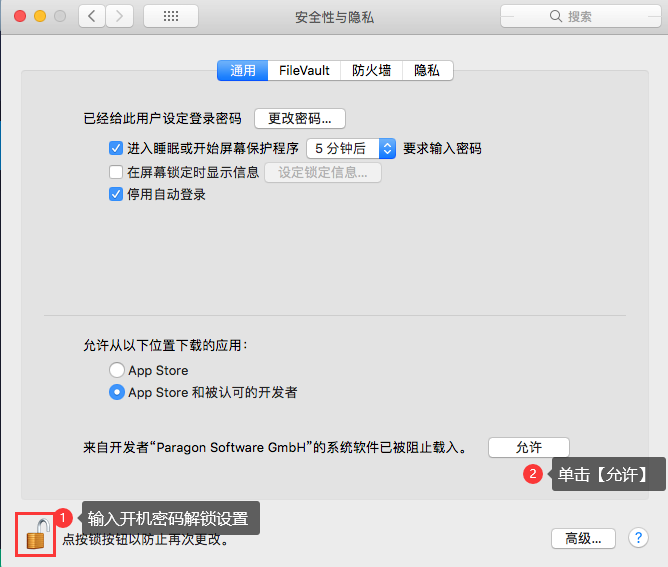
在【安全与隐私——通用】设置面板,先单击【锁】形图标,使用开机密码解锁设置,再单击【来自开发者“Paragon Software GmbH”的系统软件已被阻止载入】位置【允许】即可。
四、总结
此篇内容,我们简单介绍了ntfs可以转换成fat32吗,以及如何把fat32转换成ntfs。ntfs是可以直接在苹果电脑转换成fat32格式的,但如在苹果电脑将fat32格式转换成ntfs格式需要借助第三方数据读写软件Paragon NTFS for Mac 15,或者在Windows系统中需使用磁盘工具进行格式化。
更多有关数据读写软件使用技巧,请持续关注Paragon NTFS for Mac中文网站!
展开阅读全文
︾